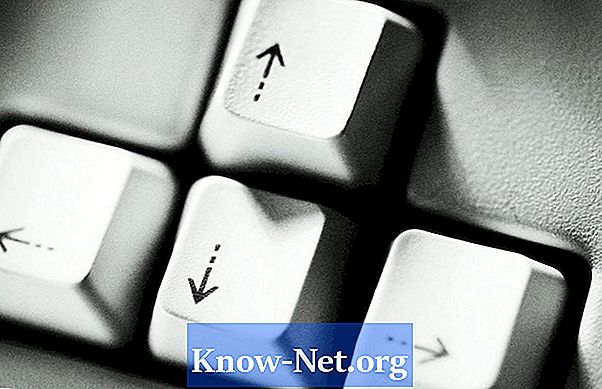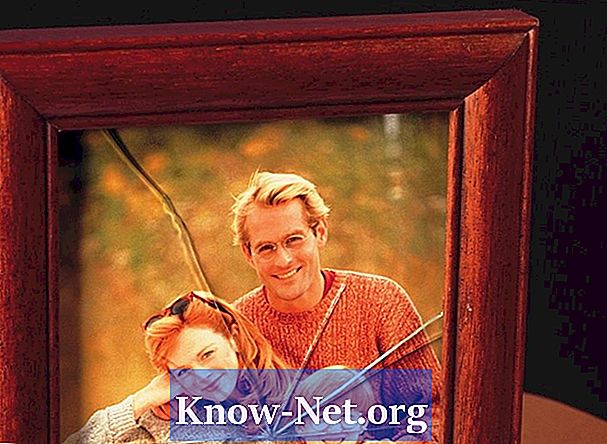Saturs
Ķermeņa apmatojuma noņemšana ar Photoshop ir īslaicīgs veids, kā veikt parasto estētisko procedūru, un tas ir lētāk nekā epilācija ar lāzeru, mazāk sāpīga nekā parasti matu noņemšana un daudz ātrāk nekā depilācijas krēma lietošana. Adobe Photoshop grafiskais redaktors ļauj uzlabot izskatu bez lipīgiem krēmiem vai neatgriezeniski mainīt ķermeni, izmantojot uzlabošanas rīkus, kuriem nav nepieciešams salons vai kosmētikas klīnika.
1. solis
Atveriet Photoshop un noklikšķiniet uz "File". Noklikšķiniet uz “Atvērt”. Atrodiet fotoattēlu, kuru vēlaties rediģēt, un veiciet dubultklikšķi uz tā, lai to atvērtu darbvietā Photoshop.
2. solis
Noklikšķiniet uz rīka "Palielināt" ar palielināmā stikla ikonu izvēlnes "Rīki" apakšdaļā ekrāna kreisajā pusē. Tuviniet fotoattēla daļu, kas jāmaina.
3. solis
Noklikšķiniet uz rīka "Klona spiedogs", kas izskatās kā spilventiņš. Tas atrodas izvēlnes “Rīki” vidū.
4. solis
Atveriet Klona spiedoga galveno izvēlni, kas nav atzīmēta, bet ekrāna augšdaļā esošajā rīkjoslā tā ir otrā no kreisās nolaižamās izvēlnes. Tajā ir redzama atsaukšanas poga, neliels skaitlis un nolaižamā izvēlne.
5. solis
Otu rīkjoslā atlasiet pilnu apli. Virziet kursoru virs ādas bez apmatojuma, kas atbilst krāsas daļai bez matiem. Turiet kursoru pēc iespējas tuvāk matu daļai, lai tas atbilstu ādas krāsai.
6. solis
Nospiediet un turiet tastatūras taustiņu "Alt". Noklikšķiniet ar kursoru, lai kopētu bez matiem esošo daļu Photoshop atmiņā. Atlaidiet taustiņu "Alt".
7. solis
Novietojiet kursoru tieši virs fotoattēla apgabala, kur uz cilvēka ķermeņa ir mati. Vienu reizi nospiediet peles kreiso pogu, lai pārvietotu daļu bez matiem uz to, kuru vēlaties mainīt. Jūs varat izdzēst vai ielīmēt daļu bez matiem pār otru.
8. solis
Atkārtojiet pēdējo procesu, lai kopētu un ielīmētu ādu uz citām ķermeņa daļām.
9. solis
Noklikšķiniet uz izvēlnes "Fails", atlasiet "Saglabāt kā", ierakstiet jaunu attēla nosaukumu un noklikšķiniet uz pogas "Saglabāt".